Dawno tu nie pisałem, ale to nie znaczy, że zapomniałem DesdeLinux Raczej nie, wcale... po prostu pewne rzeczy uległy zmianie na poziomie osobistym i mój czas jest teraz znacznie krótszy niż wcześniej.
Jednak w tym czasie nauczyłem się kilku nowych poleceń, poleceń, którymi chcę się z Tobą podzielić 🙂
Zacznę od dwóch, które, jak mówi tytuł postu, pokazują nam dane o naszych dyskach twardych i partycjach.
Dowództwo sudo lsscsi
Pierwsza to: sudo lsscsi (muszą zainstalować ten pakiet, aby polecenie było dostępne)

Dowództwo sudo lsblk -fm
Drugi to: sudo lsblk -fm
Oto zrzut ekranu wyjściowego każdego z nich: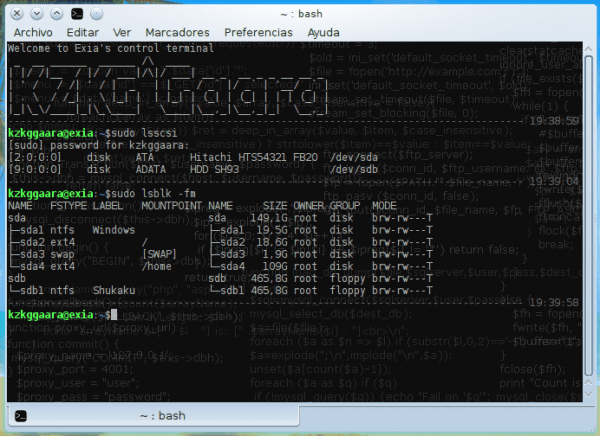
Jest wiele innych sposobów na uzyskanie tych i innych danych z naszych partycji i dysków twardych, to nie tylko te dwa polecenia ... ale jak osobiście niewiele o nich wspominałem, dlatego postanowiłem je udostępnić 🙂
Podobnie pozostawiam inne polecenia, które mogą dostarczyć wiele podobnych danych:
Polecenie sudo fdisk -l
Kolejne polecenie jest typowe df -h

Polecenie df -h
Oto zrzut ekranu:
W każdym razie mam nadzieję, że ci się przyda 🙂
Czy znasz jakieś inne polecenie, które dostarcza danych, których one nie dostarczają? ...
pozdrowienia
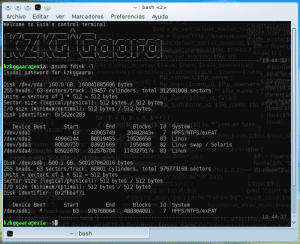
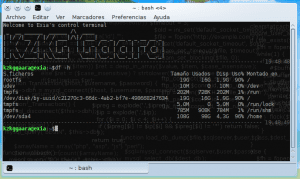
Bardzo dziękuję za informację, pozdrawiam.
PS: już przegapiłeś.
XD
hahahahaha dziękuję 🙂
Tak ... Ostatnio jestem całkiem offline, jak powiedział Perseus w tweecie ... «stary, słyszałeś śpiew syren i straciliśmy cię przez nie, minuta ciszy dla upadłego przyjaciela TT»
LOL !!!
Ach, więc to śpiew syren sprawił, że byłeś zajęty? 😉
Biedne dziecko… on nie ma zatyczek do uszu hahaha
Cóż, reakcja jest zrozumiała, są syreny, w których każdy się zakochuje, hehe
Już ci mówię !! 😀
Polecenie lsblk wydaje się bardzo przydatne, dzięki, ponieważ przynajmniej nie byłem tego świadomy.
Co do innych poleceń, bo w Linuksie zawsze można znaleźć przydatne rzeczy:
sudo blkidsudo cat /proc/partitions
sudo cat /etc/mtab
sudo lshw -short -class storage -class disk
sudo lshw -class storage -class disk | less
sudo hwinfo --disk | less
sudo parted /dev/sda print
sudo hdparm -I /dev/sda | less
sudo smartctl -a /dev/sda | less
W przypadku partycji typu LVM istnieją inne przydatne polecenia:
sudo pvdisplaysudo lvdisplay
Możesz również znaleźć ciekawe skrypty, takie jak ten, który używa tylko standardowych narzędzi, takich jak find i grep:
for file in \$(find /sys/block/[sh][dr]*/device/ /sys/block/[sh][dr]*/ -maxdepth 1 2>/dev/null |
egrep '(vendor|model|/size|/sys/block/[sh][dr]./$)'| sort)
do
[ -d $file ] && \
echo -e "\n -- DEVICE $(basename $file) --" && \
continue
grep -H . $file | \
sed -e 's|^/sys/block/||;s|/d*e*v*i*c*e*/*\(.*\):| \1 |' | \
awk '{
if($2 == "size") {
printf "%-3s %-6s: %d MB\n", $1,$2,(($3 * 512)/1048576)
} else {
printf "%-3s %-6s: ", $1,$2
for(i=3;i<NF;++i) printf "%s ", $i; print $(NF)
}
}'
done
Nawiasem mówiąc, df może wyświetlić nieco więcej informacji wywołanych w ten sposób:
df -hTJeszcze jedno polecenie dla kolekcji:
sudo systool -c block -v | lessO_O… cholera, dzięki za tyle komend LOL !!!
Bardzo dobry lsblk, dzięki!
Dziękuję za komentarz 🙂
sudo rozstał się -l
Świetnie, tego nie znałam 😀
Dzięki 😉
Bardzo dobrze, znałem tylko "fdisk -l". Najbardziej podobał mi się „lsblk”, to ten, który najlepiej pokazuje informacje.
Dzięki za komentarz 🙂
Zawsze miałem do czynienia z df -h / i dyskiem -l, pozostałe ignorowałem.
Dziwne, że nikt tego nie wie:
# blkid -o lista
podaje informacje dobrze zestawione i oczywiście lsblk, że utworzyłem alias w moim .bashrc
$ cat .bashrc | grep -i aliasy
alias lsblk = »lsblk -o RM, RO, MODEL, NAZWA, ETYKIETA, FSTYPE, MOUNTPOINT, SIZE, PHY-SEC, LOG-SEC, MODE, OWNER, GROUP, UUID
Dzięki za taki wkład.
Dzięki za polecenia każdy dzień co najmniej 20 minut czytania to dzień spędzony
Dziękuję za komentarz 😀
Bardzo dobrze, byłoby również dobrze, gdybyś zalecił, aby po więcej szczegółów zajrzeć do strony podręcznika każdego polecenia, pozdrowienia.
Aby poznać temperaturę ...
root @ darkstar: / home / salvic # smartctl -A / dev / sdc | grep „194” | awk '{print $ 10}'
34
wielki «lsblk», nie znał go! Bardzo przydatne, ponieważ zawsze, gdy chcę uzyskać dostęp do tych informacji, używam fdik -l, który jest bardziej kłopotliwy, a dla UUID robię "ls -lha / dev / disk / by-UUID" i zaczynam się identyfikować. Dzięki «lsblk» wszystko jest zjednoczone i uporządkowane w jednym poleceniu i zajmuje niewiele miejsca w terminalu 🙂 Dzięki za wkład
Wesoły
ogromny!
przydatne i proste dzięki
Dziękuję bardzo przydatny post 🙂
Błogosławieństwa
Doskonały wkład. Naprawdę dobrze mi to służyło. udostępniony artykuł.
Dziękuję bardzo, komendy mi pomogły.
Dziękuję bardzo za udostępnienie tych informacji.
Przyszło mi to świetnie.
Witam wszystkich, chciałbym wiedzieć, czy jest jakieś polecenie identyfikujące partycje formularza (0,2), (4,3) itp.
Mam mały problem z uruchomieniem Remix OS z partycji dysku twardego sde6, którą rozumiem (4,6), ale rozruch zawsze zawodzi, mówiąc, że nie jest poprawny.
Dzięki i pozdrawiam.
Witam wszystkich, chciałem was zapytać o co mam komputer na którym mam zwirtualizowany linux i jeden z dysków które on zamontował musiałem wypuścić wolne miejsce to ok ale muszę przedłużyć partycję bo z linuxa nadal widać poprzednią przestrzeń Miałem, a nie nową, więc rozumiem, że musisz rozszerzyć partycję, aby została odzwierciedlona później, gdy ponownie ją zamontujesz w Linuksie. Chodzi o to, że mam tam kopie zapasowe i nie powinienem tam zgubić informacji. Czy możesz mi pomóc, mówiąc mi, które polecenie jest poprawne, aby rozszerzyć partycję, ponieważ zmieniła się z 128 GB do 1 TB, a kiedy to zrobisz, zamontuj ją na Linuksie. Wydaje mi się, że typ partycji to ext3, czekam na twoje komentarze, z góry dziękuję.
Współpraca między użytkownikami Linuksa jest zawsze mile widziana.
Jak mawiał mój ojciec, jeśli jest dobry i zwięzły, to podwójnie dobry.